
Pengguna layanan game Valve Corp mengalami kesalahan saat memuat pustaka dinamis SteamUI.dll Para ahli kami telah memecahkan masalah dan menawarkan beberapa opsi untuk menyelesaikannya..
Pengaturan umum
Metode nomor 1 untuk menyelesaikan kesalahan Gagal memuat SteamUI.dll.
Alat keamanan yang dibangun ke dalam Windows 10 mendeteksi aplikasi Steam dengan benar. Program firewall dan antivirus secara otomatis mengeluarkan izin yang diperlukan untuk mengakses sumber daya perangkat keras. Saat menggunakan solusi keamanan pihak ketiga, pastikan mereka juga tidak mengganggu operasi klien jaringan Steam. Folder program dapat ditambahkan ke daftar pengecualian untuk antivirus. File yang dapat dieksekusi terletak di dalamnya (steam.exe, hl.exe, hl2.exe, steaminstall.exe, steamTmp.exe) harus memiliki izin untuk membuat koneksi jaringan pada semua port TCP dan UDP.
Instalasi Ulang Klien
Metode nomor 2 untuk menyelesaikan kesalahan Gagal memuat SteamUI.dll.
Setelah memastikan bahwa Steam tidak mengganggu pekerjaan, kami menginstal ulang klien.
Untuk Windows, Anda dapat mengunduhnya dari server Valve di tautan berikut. Pada tahap memilih jalur, kami mengindikasikan menggunakan tombol "Browse" folder di mana aplikasi telah diinstal. Jika Anda menggunakan pengaturan default, segera klik "Instal".
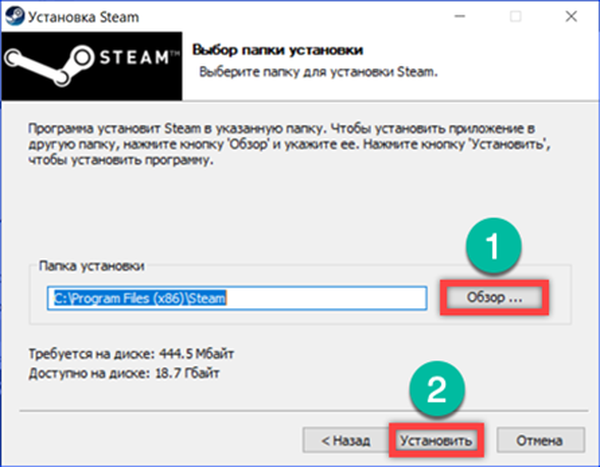
Jika antivirus yang digunakan memblokir pemasang pada tahap awal, operasi dapat dilakukan dalam mode aman. Panggil dialog "Jalankan" dengan pintasan keyboard "Win + R". Kami mengetikkan kotak teks "msconfig". Tekan tombol "OK" atau tombol enter untuk memulai perintah.
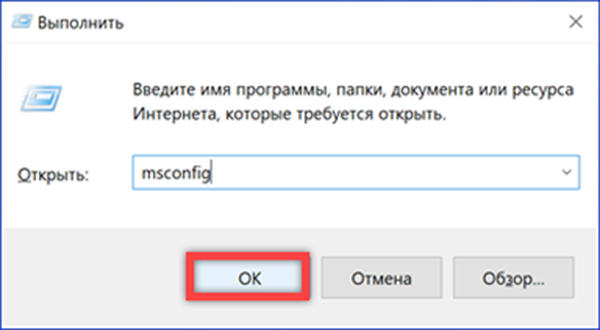
Di jendela konfigurator yang terbuka, alihkan ke tab "Unduh". Centang kotak yang ditunjukkan oleh panah. Terapkan perubahan dan klik "OK." Sebagai hasil dari operasi, komputer akan boot dalam mode aman dengan dukungan untuk driver jaringan. Setelah menginstal ulang klien, kami memanggil utilitas konfigurasi lagi. Kami menghapus tanda centang yang dipasang sebelumnya untuk mengembalikan kemampuan sistem operasi untuk memulai dalam mode normal.
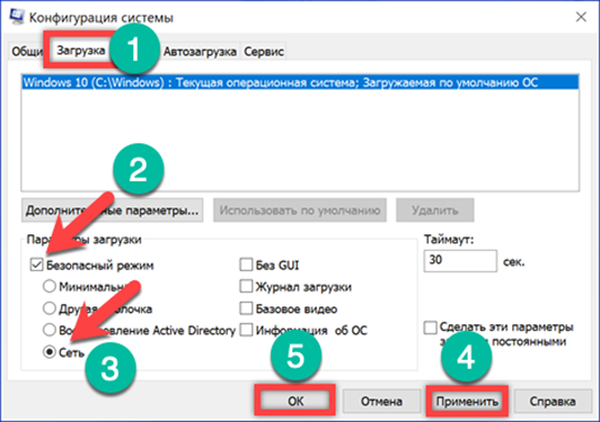
Setelah memulai, program yang diinstal ulang akan terhubung ke server Valve dan mengunduh pembaruan. Sebagai akibat dari tindakan yang diambil, pustaka dinamis yang bermasalah diganti dengan versi baru, dan kesalahan "Gagal memuat SteamUI.dll" tidak lagi muncul.
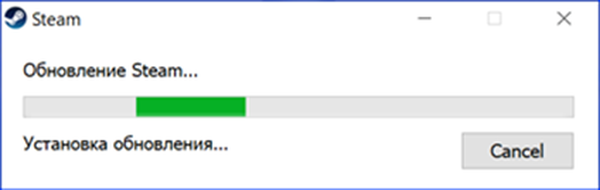
Setel ulang cache boot
Metode nomor 3 untuk menyelesaikan kesalahan Gagal memuat SteamUI.dll.
Opsi selanjutnya melibatkan pembilasan cache perangkat lunak. Selama operasi ini, file konfigurasi jaringan yang ada dihapus dan diunduh ulang dari server Valve. Ada dua cara membersihkan..
Panggil kotak dialog Run. Masukkan perintah berikut "steam: // flushconfig" di kotak teks. Tekan tombol enter atau tombol "OK" untuk memulai program dengan parameter yang ditentukan.
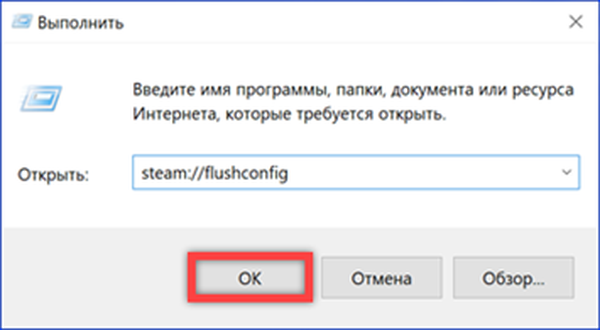
Muncul jendela yang meminta Anda menghapus cache. Kami mengkonfirmasi keputusan tersebut.
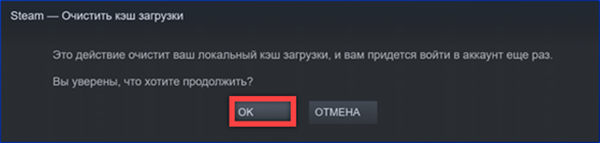
Operasi serupa dapat dilakukan dalam antarmuka grafis. Di halaman utama, panggil menu drop-down dengan mengklik tombol di sudut kiri atas. Kami masuk ke item "Pengaturan".
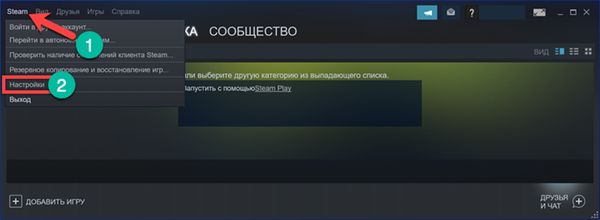
Di daftar opsi, pilih "Unduhan." Tekan tombol yang ditandai dengan angka "2". Sebuah jendela muncul meminta Anda untuk mengatur ulang cache yang dijelaskan pada langkah kedua bagian ini..
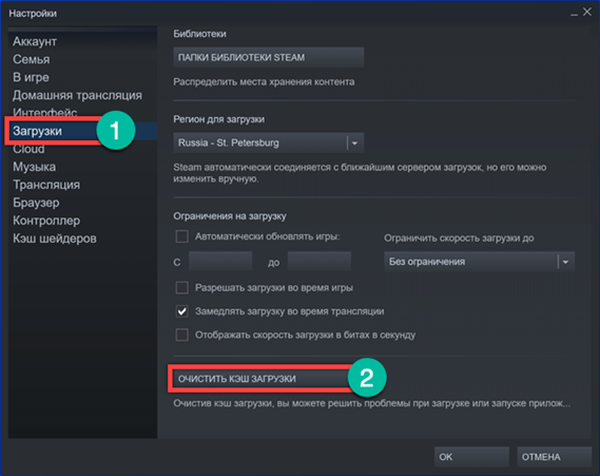
Dalam kedua kasus, klien Steam akan memulai kembali dengan pengaturan ulang. Masukkan informasi akun untuk memasukkan profil game di bidang yang sesuai.
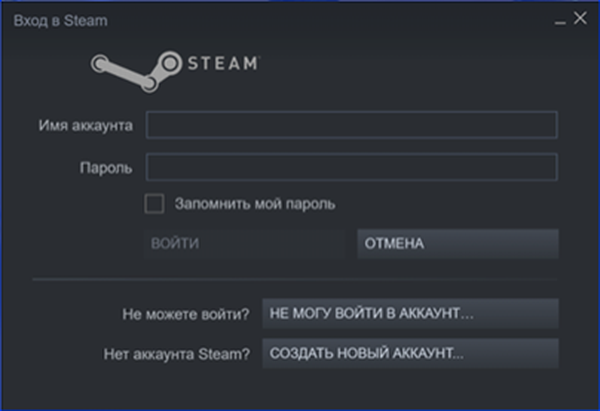
Pemulihan folder perpustakaan
Metode nomor 4 untuk menyelesaikan kesalahan Gagal memuat SteamUI.dll.
Valve secara resmi mengakui bahwa beberapa solusi anti-virus dapat, sebagai akibat dari penentuan kepemilikan file program yang salah, mengubah hak akses ke folder instalasi. Akibatnya, pengguna menemukan kesalahan "Gagal memuat SteamUI.dll".
Untuk mengembalikan izin yang diperlukan, kami melakukan langkah ketiga dan keempat dari bagian sebelumnya memasuki pengaturan program. Klik tombol "Folder Perpustakaan".
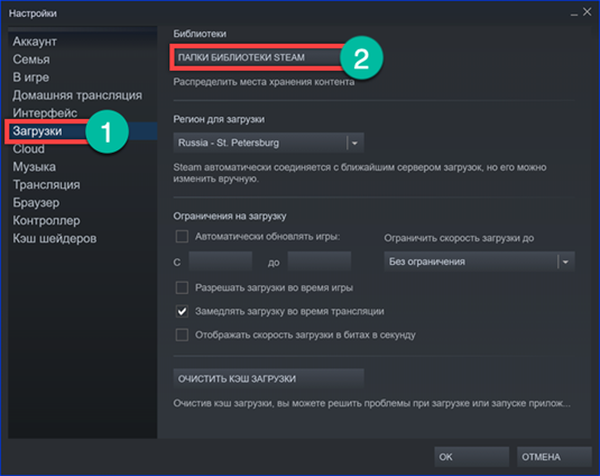
Di jendela sembul, pilih direktori lokasi program. Panggil menu popup untuknya dengan tombol kanan mouse. Pilih item "Pulihkan Perpustakaan". Setelah mengembalikan hak akses dengan cara ini, kami menyingkirkan kesalahan pustaka dinamis.
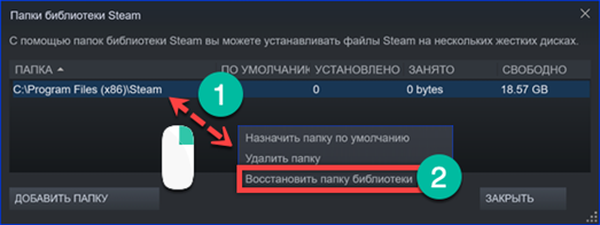
Aktivasi program uji
Metode nomor 5 untuk menyelesaikan kesalahan Gagal memuat SteamUI.dll.
Opsi terakhir melibatkan penggunaan versi beta dan versi pra-rilis program.
Buka pengaturan Steam pada tab "Akun". Klik tombol di bagian "Beta", ditandai dengan angka "2" di tangkapan layar.

Di jendela yang muncul, perluas menu drop-down yang ditunjukkan oleh panah. Pilih opsi "Pembaruan Beta". Kami mengkonfirmasi persetujuan kami untuk menguji versi awal program.
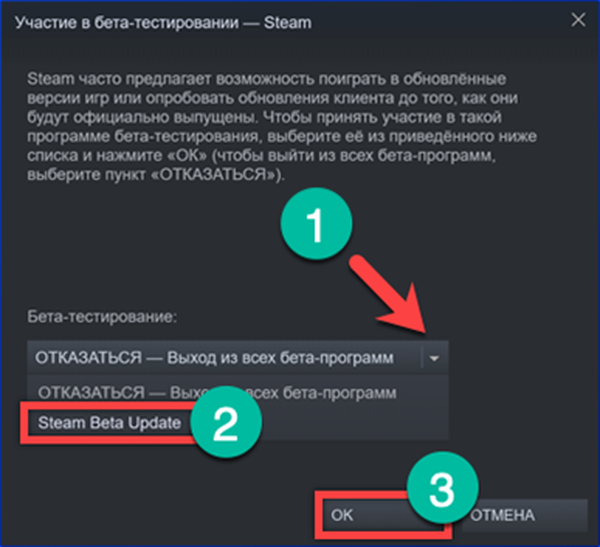
Kami memanggil menu konteks untuk pintasan klien Steam yang berada di desktop. Pergi ke "Properties".
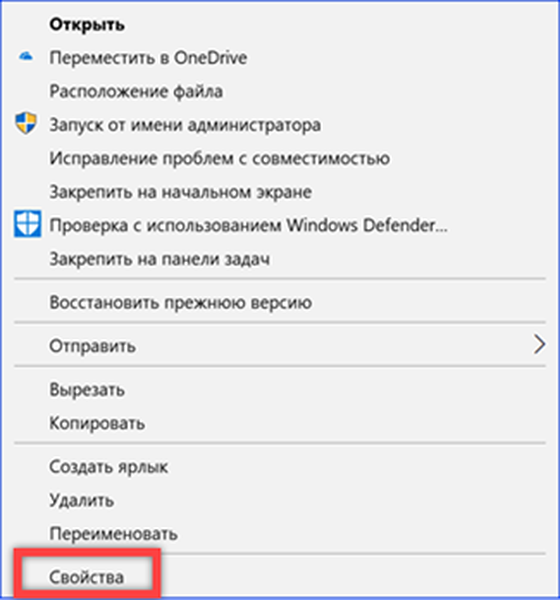
Setelah pindah ke tab "Pintasan", tempatkan kursor di bidang "Objek". Setelah path ke program, masukkan spasi dan ketik "-clientbeta client_candidate". Terapkan perubahannya.
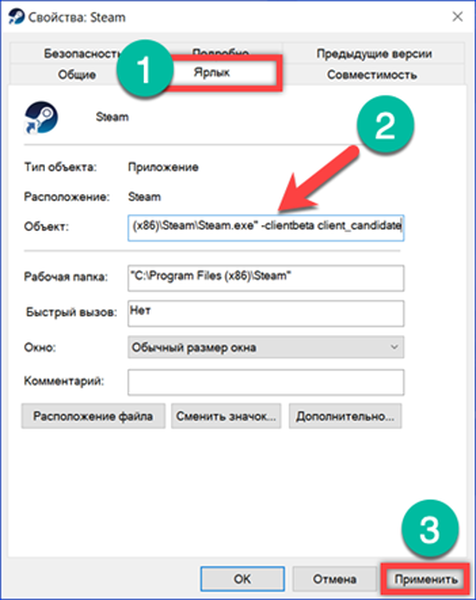
Klik "Lanjutkan", merekam perubahan yang dibuat dalam pengaturan pintasan. Lain kali Anda memulai Steam akan meningkatkan ke versi beta.
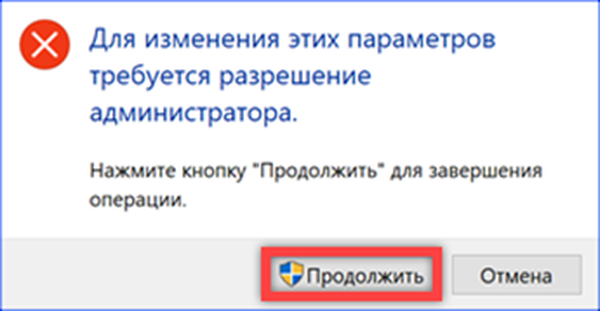
Dihadapkan dengan kesalahan "Gagal memuat SteamUI.dll" kami masuk ke properti pintasan. Kami menghapus entri yang sebelumnya dimasukkan di bidang "Objek", mengembalikannya ke keadaan semula. Saat runtime, Anda mungkin perlu me-restart komputer Anda untuk mengatur ulang cache lokal program. Akibatnya, klien akan beralih ke build yang stabil dan memperbarui perpustakaan dinamis, sehingga mengembalikan akses ke sumber daya game.
Kesimpulannya
Metode yang diuji oleh para ahli kami memungkinkan Anda dijamin menghilangkan kesalahan "Gagal memuat SteamUI.dll" dan mengembalikan akses ke akun Anda.











